Mon imprimante ne fonctionne plus avec Windows 10, que dois-je faire ?
Un petit article pour vous aider à résoudre L’imprimante ne fonctionne pas après la mise à jour de l’ordinateur vers Windows 10 (L’impression ou la numérisation ne fonctionne plus) En vous racontant des anecdotes personnelles.
Tout va bien sur l’ordinateur de ma femme (il n’est plus à jour), il fonctionne bien. Tous ses périphériques sont reconnus et fonctionnels, notamment l’imprimante multifonction pour l’impression et la numérisation de documents.
jusqu’au jour où je l’ai mis à jour Windows 7 (installé avec succès depuis plusieurs années) au tout nouveau système d’exploitation de Microsoft, Windows 10.
Logo Windows 10 (Microsoft)
J’ai fait cette mise à jour sur une machine de test et je suis à peu près sûr.J’ai souvent un écran bleu Windows 7, le fameux écran bleu de la mort.Ces problèmes ont été résolus avec une mise à jour Windows 10L’interface est très agréable et définitivement changée par rapport à avant Windows 7mais la manipulation semble assez simple.
Je devrais peut-être m’abstenir, car le nouveau système d’exploitation de Microsoft ne sera pas du goût de ma femme de sitôt.Malgré la personnalisation de son apparence Windows 10 Le thème est basé sur un joli rose fuchsia avec un effet minimal.
Puis tragédie :
aider! Mon imprimante ne fonctionne plus avec Windows 10 ! Pouvez-vous m’aider avec l’imprimante ?
Besoin désespéré de scanner des documents et le logiciel utilitaire fourni par son imprimante ne fonctionne plus… Autant dire que tous mes avantages à Dijon avec un bon chirurgien orthopédique ont été réduits à néant…
Vérifié, son imprimante est bien reconnue Windows 10Aucun problème de compatibilité détecté lors de la mise à jour Windows 10 Mais on ne sait jamais… j’ai pu imprimer des fichiers rapidement, ouf !
Par contre, le petit logiciel fourni avec l’imprimante ne fonctionne plus vraiment… fonction balayage L’imprimante ne fonctionne pas…
La solution est simple : visitez le site Web du fabricant de l’imprimante, Télécharger le pilote d’imprimante et le logiciel fourni avec le pilote, Installer les pilotes d’imprimante spécifiques à Windows 10Miraculeusement, tout est de retour grâce au pilote d’imprimante installé !
Mon imprimante n’a pas de pilote spécifique pour Windows 10
Windows 10 est le dernier système d’exploitation et prend bien en charge le dernier matériel.
Cependant, il peut ne pas prendre en charge les anciennes imprimantes. Tous les fabricants ne développent pas de pilotes pour certains anciens modèles de Windows 10… peuvent vouloir vous faire acheter de nouveaux…
Si vous avez une ancienne imprimante et que vous ne trouvez pas de pilote spécifique pour Windows 10 sur le site Web du fabricant du matériel, c’est qu’il n’est pas compatible avec Windows 10 et ne fonctionne plus…
Par exemple, un de nos visiteurs avait un Canon CanoScan 8000F qui ne fonctionnait pas sous Windows 10.
La dernière solution pour tester si votre imprimante ne fonctionne pas avec Windows 10 : le logiciel VueScan
AfficherNumériser est un logiciel payant (30$ pour éviter le logo du logiciel sur toutes les impressions) qui permet de faire fonctionner plus de 3000 imprimantes plus ou moins anciennes, la plupart sans pilotes Windows 10 : https://www.hamrick.com/
Liste du matériel pris en charge AfficherNumériser : https://www.hamrick.com/vuescan/supported-scanners.html
Problèmes de détection des imprimantes WIFI sous Windows 10
Boîtier d’imprimante Wi-Fi HP
Beaucoup de gens ont du mal à détecter leur propre Imprimante sans fil HPspécial(HP Envy série 4000, HP Envy série 5000, Intelligence photo HP). Par exemple dans cette demande d’aide : Imprimante WIFI non reconnue par ordinateur sous Windows 10.Votre imprimante HP WIFI peut ne pas être détectée par votre ordinateur malgré l’installation du pilote du fabricant
Si vous avez une imprimante sans fil HP qui devrait être détectée par WIFI sous Windows 10, rendez-vous sur Boutique Microsoft (Accessible depuis le menu Démarrer de Windows 10).trouvé et installé dans Boutique Microsoft application HP intelligent. Après l’installation, HP intelligent vous permettra de détecter votre imprimante HP puis de l’utiliser normalement.
Vous ne parvenez pas à détecter votre imprimante sans fil ?
Si votre imprimante WIFI n’est pas reconnue, désactivez temporairement votre logiciel antivirus et votre pare-feu (pour désactiver le pare-feu Windows voir : https://www.astuces-aide-informatique.info/11332/activer-disable-windows-10-firewall) et essayez pour le détecter à nouveau. Il est en effet possible que votre logiciel antivirus ou votre pare-feu Windows empêche sa détection.
Autres problèmes d’imprimante Windows 10
Dans notre rubrique dépannage informatique, plusieurs visiteurs nous ont fait part de divers problèmes liés à Windows 10 et ses imprimantes :
Si rien ne fonctionne, il vous faudra certainement acheter une nouvelle imprimante… Heureusement, les prix ont beaucoup baissé et on trouve maintenant des imprimantes multifonctions laser ou jet d’encre à petit prix. N’hésitez pas à nous demander conseil pour l’achat d’une imprimante.
-
Brother DCP-L2530DW Imprimante multifonction laser 3 en 1 | Monochrome | A4 | Recto verso | Wi-Fi, Noir
Vitesses d’impression jusqu’à 30 pages par minute Recto verso automatique Bac à papier de 250 feuilles Wi-Fi et connexion Wi-Fi directe 700 pages de toner de départ* (*Capacité déclarée conforme à la norme ISO/IEC19752) Facile à utiliser et à configurer Résolution de numérisation : 1200 x 1200 ppp
-
HP LaserJet M110we – Imprimante laser HP+ à fonction unique – Monochrome – 6 mois d’encre instantanée incluse (impression, A4, HP Smart, Wifi)
Imprimante HP+ : solution d’impression intelligente connectée au cloud intégrée à votre imprimante (exigences : HP+ nécessite un compte HP, une connexion Internet constante et l’utilisation exclusive du toner HP d’origine) Parfait pour les entreprises et le travail à distance : possibilité d’imprimer en masse, impression rapide (jusqu’à 20 ppm) et la possibilité d’un abonnement haute qualité à Instant Ink : Forfait Instant Ink de 6 mois inclus (au-delà de 6 mois, les frais mensuels seront facturés automatiquement sauf résiliation) : pensez à tout sauf au toner. Avec le plan d’impression Instant Ink, vos cartouches de toner HP 142A sont automatiquement livrées avant que vous n’en épuisiez, et la livraison est incluse. Bénéficiez de fonctionnalités d’impression et de numérisation avancées avec l’application HP Smart et HP+.Impression monochrome, formats A4, A5, A6, enveloppes 2 ans de garantie du fabricant Wi-Fi (reconnexion automatique) et ports USB Technologie marche/arrêt automatique pour économiser de l’énergie
-
Brother DCP-L3550CDW Imprimante multifonction laser 3-en-1 – Couleur – Silencieux 45db – 512Mo de mémoire – Impression recto-verso – Airprint
Vitesses d’impression noir et couleur jusqu’à 18 pages par minute Impression recto verso automatique Écran tactile couleur de 9,3 cm Connectivité Ethernet et Wi-Fi Chargeur automatique de documents de 50 pages 4 toners de départ, 1000 pages chacun : noir, cyan, magenta et jaune – (Capacité déclarée selon à ISO/IEC19752)
-
Imprimante tout-en-un HP DeskJet 2720e – Jet d’encre couleur – HP+ avec 6 mois d’encre instantanée (copie, numérisation, impression, Wi-Fi)
Parfait pour le télétravail, les devoirs, l’impression photo : impression recto verso automatique rapide et de haute qualité, bac à papier photo, impression sans bordure Explorez HP+ : votre imprimante reste connectée et commande automatiquement de l’encre papier, sûre et fabriquée à partir de plastique recyclé Imprimantes HP+ éligibles avec encre Cartouches : sélectionnez HP+ lors de la configuration et bénéficiez de 6 mois de service Instant Ink. *Pour être éligible, enregistrez-vous dans les 7 jours suivant l’installation de l’imprimante Pour activer HP+, créez un compte HP, gardez votre imprimante connectée à Internet et utilisez uniquement de l’encre HP authentique pendant toute la durée de vie de l’imprimante pour améliorer votre travail avec l’application HP Smart Productivité : Imprimez et numérisez depuis la paume de votre main avec l’application HP Smart.Bénéficiez de 24 mois de fonctionnalités avancées de numérisation, de télécopie mobile et de productivité avec HP+ + 1 an de garantie commerciale HP supplémentaire : sélectionnez HP+ lors de la configuration et profitez de la garantie commerciale HP de 2 ans et jusqu’à 3 ans de garantie avec enregistrement en ligne dans les 60 jours suivant l’achat L’imprimante imprime des images dans des formats traditionnels ou spéciaux, tels que des carrés et des panoramas Ajoutez une personnalisation au verso des photos avec l’application HP Smart, imprimez des deux côtés au format 10 x 15 cm (4 x 6 pouces) Choisissez une impression durable : les imprimantes HP+ utilisent du plastique d’encre recyclé cartouches
-
Imprimante tout-en-un HP DeskJet 4120e – Jet d’encre couleur – HP+ avec 6 mois d’encre instantanée (copie, numérisation, impression, ADF, Wifi)
Idéal pour les familles : Imprimez rapidement des documents quotidiens tels que des devoirs, des factures, des tickets, etc. Découvrez HP+ : votre imprimante reste connectée et commande automatiquement de l’encre, est sécurisée et utilise des cartouches fabriquées à partir de plastique recyclé Imprimante qualifiée HP+ : sélectionnez HP+ lors de la configuration et inclut 6 mois d’Instant Ink. *Pour en bénéficier, enregistrez-vous dans les 7 jours suivant l’installation de l’imprimante. Pour activer HP+, créez un compte HP, connectez votre imprimante à Internet et utilisez uniquement de l’encre HP authentique pendant toute la durée de vie de l’imprimante. Utilisez l’application HP Smart pour vous simplifier la vie : Impression mobile simplifiée, Surveillance de la consommation d’encre, Numérisation facile, Jeux sur HP Print & Play, Accès privilégié aux idées de coloriage et de décoration + 1 an de garantie commerciale HP supplémentaire : Choisissez HP+ lors de la configuration et bénéficiez de 2 ans de garantie commerciale HP Connectivité totale :. ..


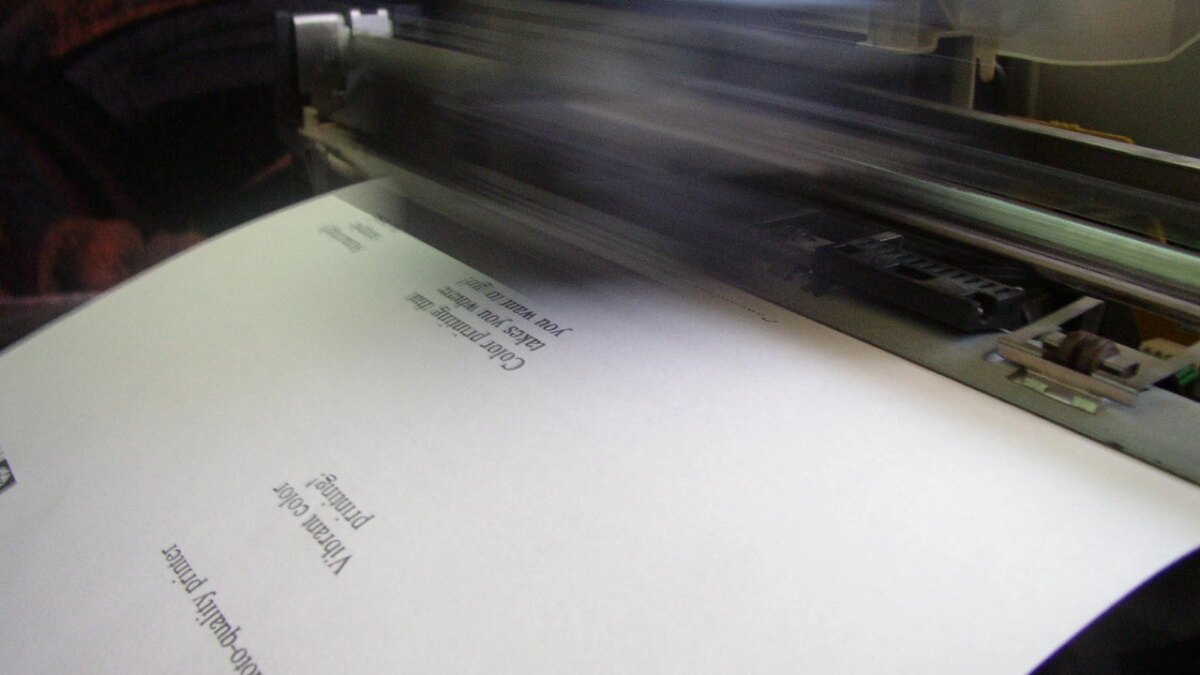
Stay connected